Hoe Windows 10 Anniversary Update te verwijderen

Dus je hebt de Windows 10-jubileumupdate of geïnstalleerd Windows 10 v1607 en je vindt het niet leuk om wat voor reden dan ook - of misschien geeft het je problemen, en je wilt het verwijderen - nou, hier zijn de instructies die je laten zien hoe je Windows 10 Anniversary Update van je PC de-installeert.
Verwijder Windows 10-jubileumupdate
Om Windows 10 Anniversary Update te deïnstalleren, moet je het Startmenu openen. Klik vervolgens op de instellingen koppeling - afgebeeld door het tandwiel / wielbeeld.
Nadat u Instellingen hebt geopend, klikt u op Bijwerken en beveiliging en selecteert u hier Herstel instellingen. Nu onder de Ga terug naar een eerdere build sectie, klik op de Begin knop.

Het proces zal starten en u zult enkele vragen worden gesteld voor informatiedoeleinden, over waarom u teruggaat naar de vorige versie van Windows 10.
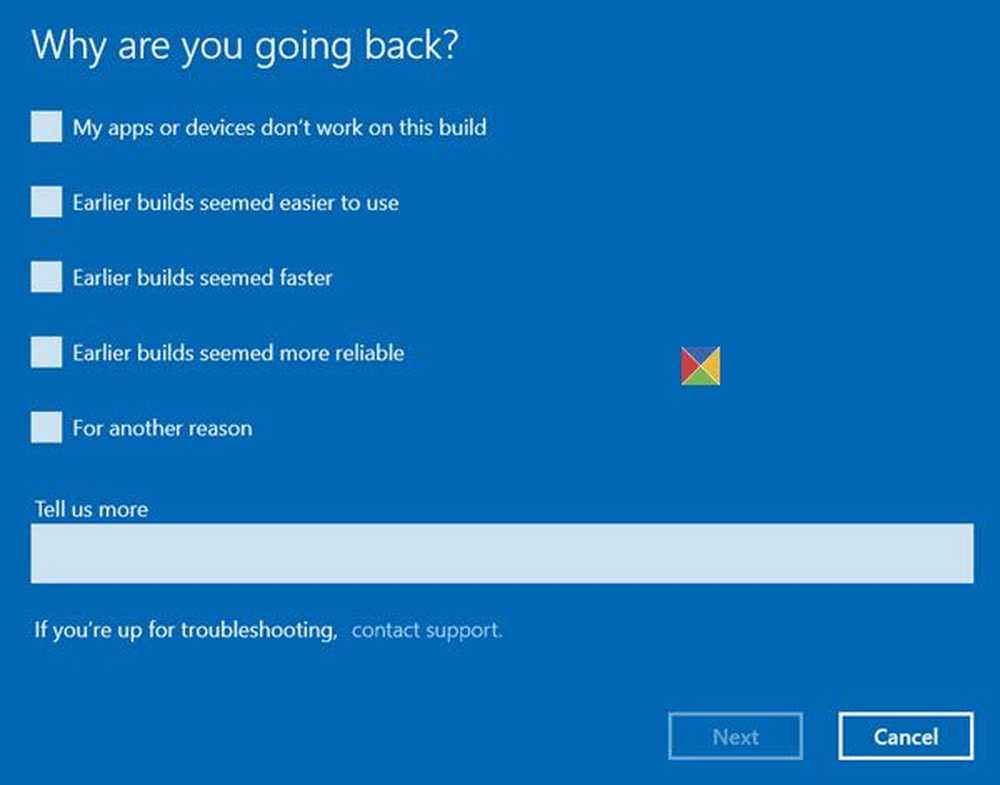
Doe de nodige en klik volgende verdergaan. Als je wilt, heb je een kans om annuleren nu.
U moet onthouden dat wanneer u teruggaat, u de wijzigingen in de instellingen of de apps die u mogelijk hebt geïnstalleerd, zult verliezen nadat u een upgrade naar de huidige build hebt uitgevoerd. Voor de zekerheid wil je misschien ook een back-up van je gegevens maken. Vergeet ook niet om uw wachtwoord of inloggegevens op te geven, aangezien u ze moet invoeren nadat het proces is voltooid.
Als u om wat voor reden dan ook niet in kunt loggen op uw pc, kunt u deze Windows 10-jubileumupdate ook verwijderen via de geavanceerde opstartopties> Meer herstelopties bekijken.
Al het beste!
NOTITIE: Microsoft heeft de uninstall / rollback-periode teruggebracht van 30 dagen naar 10 dagen, met Windows 10 Anniversary Update v 1607.



